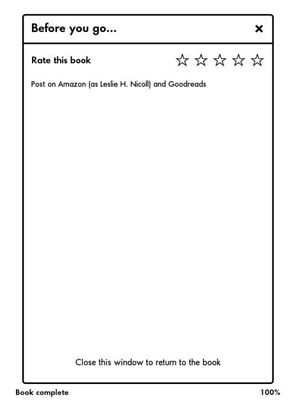Comment partager les faits saillants et des notes sur votre paperwhite de Kindle via Goodreads
Lors de la création ou de visionner les faits marquants et les notes dans votre livre, un bouton d'action est disponible sur votre Kindle Paperwhite (deuxième génération). Ce bouton vous permet de partager une note et un lien vers le passage choisi par Goodreads. Si vous avez lié votre compte Goodreads à Facebook et Twitter, vos notes seront partagés sur ces sites, aussi. Vous pouvez faire tout cela directement à partir de votre Kindle Paperwhite - pas besoin d'ordinateur!
Lorsque vous utilisez votre Kindle Paperwhite à partager sur Twitter, votre tweet est constitué de votre note court plus un lien Goodreads à une liste de citations pour le livre que vous lisez.
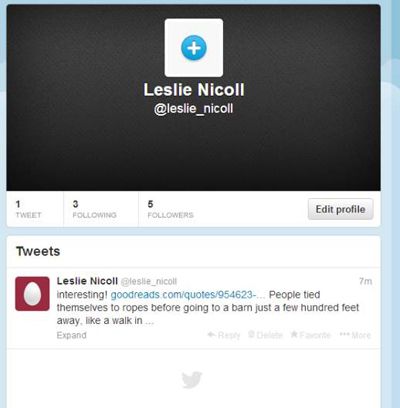
De votre Kindle Paperwhite, vous pouvez également mettre à jour votre statut Facebook. Une image de la couverture du livre ou d'une photo de l'auteur (ce qui est intégré dans le livre), un extrait du texte mis en évidence que vous avez sélectionné, une note que vous avez écrit, et un lien vers la citation sur Goodreads sera posté.
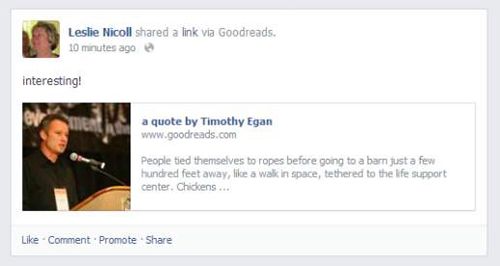
Pour profiter de ces fonctionnalités, vous devez lier votre Kindle Paperwhite à Goodreads. Ensuite, vous ajoutez Facebook et Twitter.
Pour commencer robinet G (pour Goodreads) icône sur la barre d'outils. L'écran présenté dans la figure suivante apparaît.
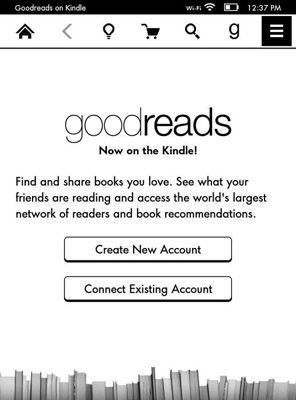
Si vous avez déjà un compte Goodreads, appuyez sur Connecter un compte existant. Vous pouvez utiliser votre compte Facebook, si vous avez l'une reliée à Goodreads, ou tout simplement utiliser vos informations d'identification Goodreads, comme le montre la figure suivante.
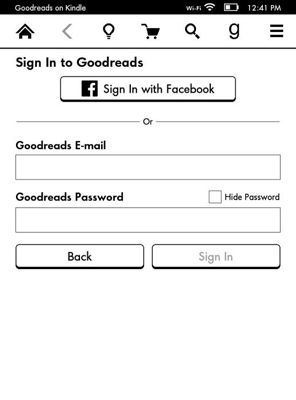
Si vous ne disposez pas d'un compte existant, appuyez sur Créer un nouveau compte. L'écran représenté sur la figure ci-dessous apparaît, vous demandant de créer un compte avec vos identifiants Goodreads Amazon.
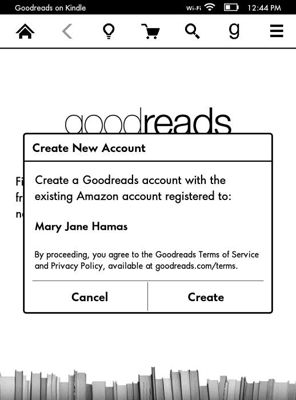
Lorsque vous créez votre compte Goodreads, vous voyez écrans qui vous permettent de créer un lien vers Facebook et Twitter. Vous pouvez également effectuer ces connexions plus tard. Pour créer un lien ou apporter des modifications à votre compte Facebook, vous devez aller à Goodreads sur votre ordinateur. Pour créer un lien vers Twitter, suivez ces étapes:
Appuyez sur Menu-Paramètres de lecture Options.
Appuyez sur les réseaux sociaux. (Si sans fil est désactivée, vous êtes invité à l'activer.)
Appuyez sur le bouton Lien de compte pour Twitter.
Entrez votre adresse e-mail et votre mot de passe Twitter Twitter sur l'écran d'autorisation qui apparaît.
Après votre Kindle Paperwhite est lié, vous pouvez partager une note sur ce que vous lisez en suivant ces étapes:
À partir d'un livre, sélectionnez du texte en appuyant et en maintenant sur un mot, puis faites glisser votre doigt sur la page.
Appuyez sur le bouton Partager.
Entrez votre message dans la zone de texte qui apparaît.
Appuyez sur Partager.
Votre note et un lien vers les messages sélectionnés livre de passage aux comptes que vous avez lié à votre Kindle Paperwhite (Goodreads, Twitter, Facebook). Tous les commentaires seront partagés à Goodreads. Vous avez la possibilité de partager sur Twitter et Facebook en tapant pour sélectionner (ou désélectionner) la case en face des logos de Twitter et Facebook, comme le montre la figure suivante.
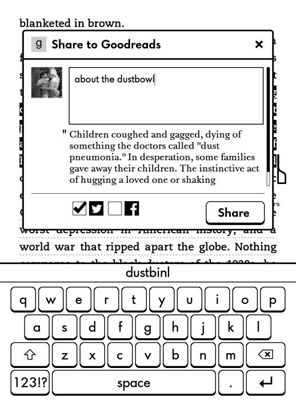
Vous pouvez partager Twitter et Facebook pour les mises à jour périodiques et des documents personnels. Articles partagés apparaissent sur votre mur Facebook (comme une mise à jour de statut) et seront tweeté de votre compte Twitter. Ces commentaires seront liés à votre page au Kindle.amazon.com. Commentaires que vous partagez de périodiques et de documents personnels ne sont pas affichés sur Goodreads - Goodreads est exclusivement pour les livres.
Lorsque vous avez terminé un livre, vous pouvez noter et partager sur Amazon et Goodreads.